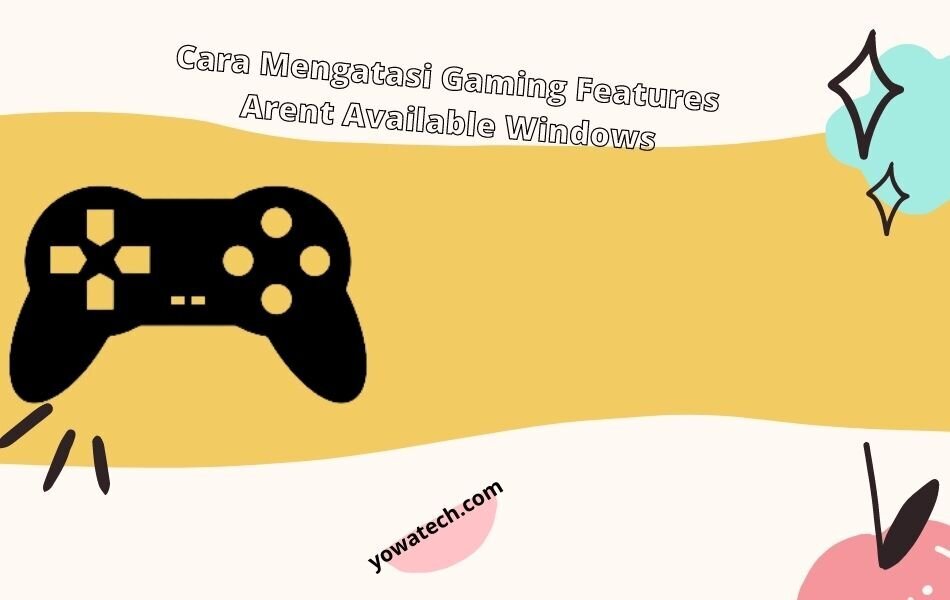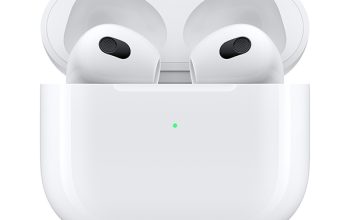Yowatech – Mengatasi Gaming Features Arent Available Windows. Pembaruan Windows 10 Mei 2019 telah mengubah Game Bar dan Mode Game, di mana pengguna dapat merekam gameplay, mengambil tangkapan layar, mengobrol di Xbox Live, memeriksa pemanfaatan sumber daya sistem, dan banyak lagi.
Cara Mengatasi Gaming Features Arent Available for the Windows Desktop or File Explorer
Perbarui Windows 10 ke Versi Terbaru
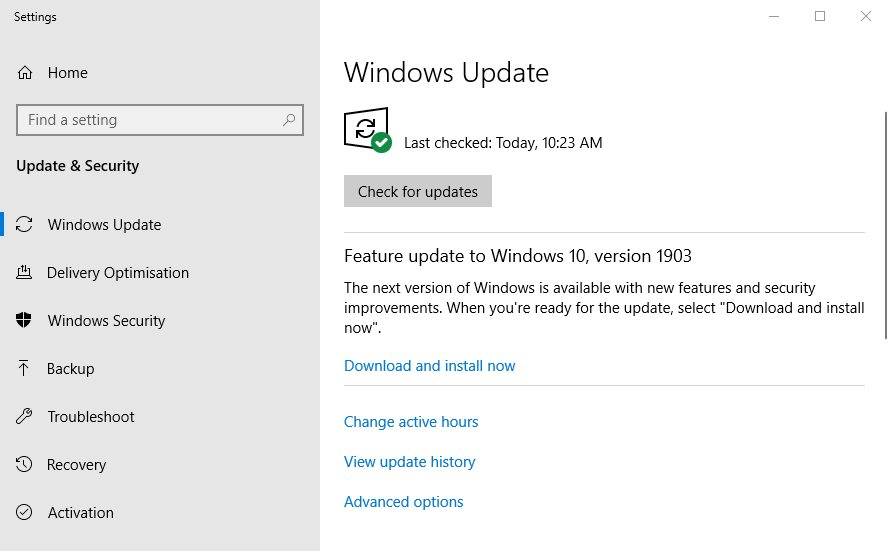
Pertama, beberapa pengguna mungkin perlu memperbarui Windows 10 ke versi build terbaru karena versi windows lama tidak akan memunculkan windows Game Bar. Untuk mendapatkan Pembaruan Mei 2019 terbaru, tekan tombol Windows + S pintasan keyboard. Masukkan kata kunci ‘perbarui’ di kotak teks. Kemudian klik Check for updates.
Tambahkan Windows Media Pack ke Windows 10 KN atau N
Pengguna Windows 10 KN dan N mungkin perlu menginstal Windows Media Pack untuk memastikan mereka memiliki semua teknologi media yang diperlukan untuk Game bar . Untuk melakukannya, buka halaman Windows Media Pack. Link: https://www.microsoft.com/en-gb/download/details.aspx?id=48231.
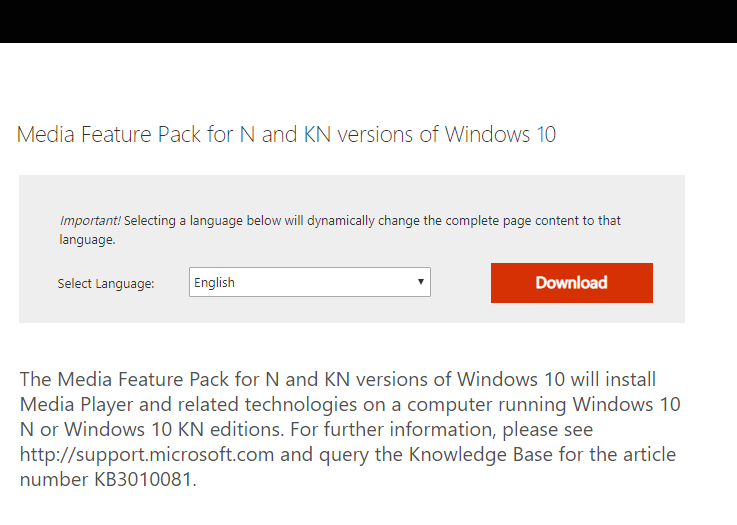
- Klik tombol Unduh
- Pilih paket instalasi untuk Windows 32 atau 64-bit, dan tekan tombol Berikutnya .
- Kemudian buka media feature pack yang diunduh untuk menginstal.
Aktifkan Game Bar
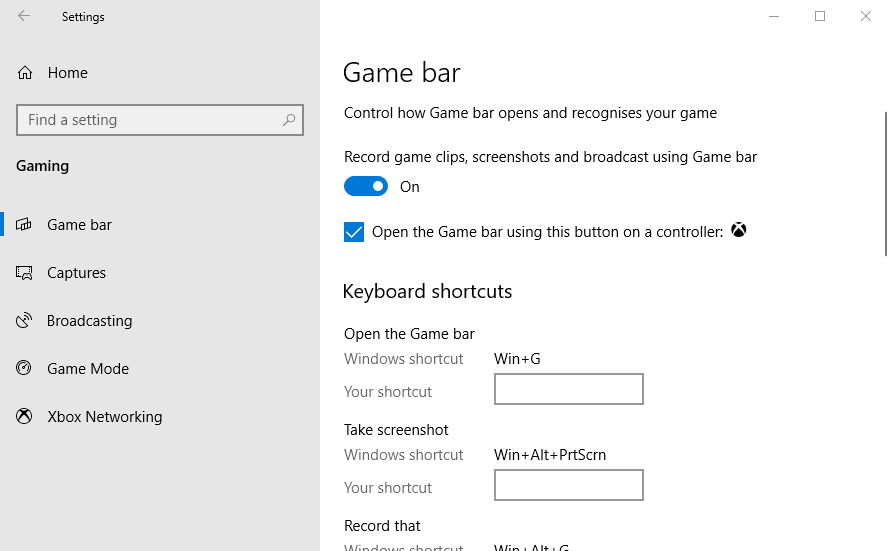
- Pengguna harus mengaktifkan Bilah Game untuk membukanya. Untuk mengaktifkan Game Bar, tekan tombol Windows + S hotkey.
- Masukkan ‘Game bar’ sebagai kata kunci pencarian.
- Pilih Pengaturan bilah permainan untuk membuka jendela yang ditunjukkan di bawah ini.
- aktifkan Record game clips, screenshots and broadcast using Game bar.
Aktifkan Game DVR
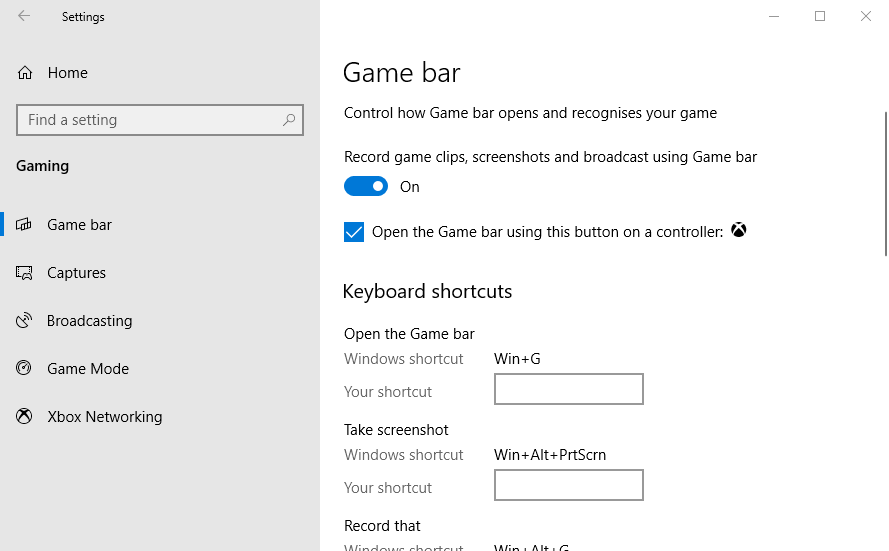
Untuk merekam game, pengguna juga perlu mengaktifkan Rekam di latar belakang saat saya memainkan opsi game. Pengguna dapat melakukannya dengan mengeklik Captures tepat di bawah Game bar di Pengaturan dan mengaktifkan Record in the background setting.
Aktifkan Game Mode
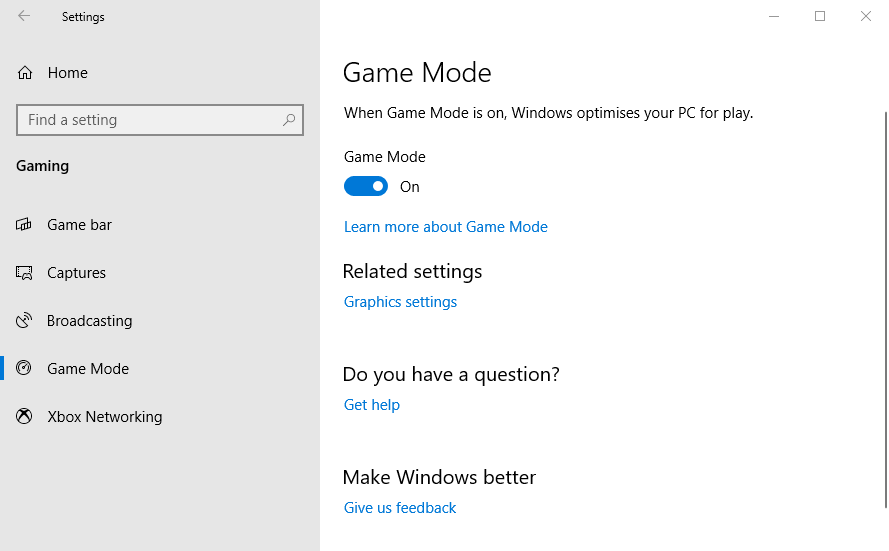
Ada juga opsi Game Mode di Pengaturan yang perlu diaktifkan pengguna untuk mengaktifkan pengoptimalan game. Klik tab Game mode di Pengaturan yang ditunjukkan langsung di bawah. Kemudian klik opsi Game Mode untuk menyalakannya jika dalam keadaan tidak aktif.
Saat kalian telah mengaktifkan semua fitur game seperti yang diuraikan di atas, tekan tombol Windows + G key. ini adalah key default untuk membuka Game Bar. Kemudian pengguna dapat sepenuhnya memanfaatkan semua fitur game yang ditawarkan Win 10!.